18. Cuando el Chaos hackeo a la NASA
El Chaos Computer Club es uno de los grupos de
hackers
más famoso del mundo.
En esta nota vemos por que su fama es merecida.
Existe mucha controversia acerca del Chaos Computer Club
(CCC), el que sin duda fue el más célebre grupo de
hackers de toda la historia.
Contó entre sus miembros a los más selectos
hackers de aquella generación. Su "cuartel central"
está en la ciudad de Hamburgo (Alemania), y
aún continua en actividad. Muchos de los miembros
más destacados de sus épocas doradas, mediados y
fines de los '80, se han retirado de las actividades y algunos de
ellos son actualmente consultores en seguridad
informática o asesores de grandes empresas en este
tema. El hecho que los destaca entre todos los distintos grupos
de hackers es el haber sido quienes pudieron ingresar más
profundamente a los "supersecretos" sistemas de la
NASA.
Hay quienes los ensalzan hasta colocarlos en un nivel
mítico, otros los defenestran sin piedad. Pero en general
lo que existe es un gran desconocimiento de quienes fueron sus
miembros y cuales sus actividades. Voy a tratar de ofrecer en
este artículo algunos detalles técnicos acerca de
este espectacular hecho en la historia del hacking. Todo esto
sucedió en maquinas que
corren bajo el sistema operativo
VMS. Para quienes no la conocen, Digital Equipment Corporation
(DEC) es una empresa líder
en el mercado de las
computadoras,
y cuenta entre sus usuarios una gran cantidad de empresas
privadas e instituciones
gubernamentales en todo el mundo. Fue a principios de
1987 o fines de 1986, cuando DEC lanzó al mercado la
versión 4.4 de su sistema operativo
VAX/VMS. Esta versión incluía algunas novedosas
funciones de
seguridad. Una de
estas funciones tenía un horrible agujero, a través
del cuál los usuarios sin nivel de acceso podían
obtener privilegios para los que no estaban autorizados. Si bien
este bug fue corregido en las versiones posteriores del sistema
operativo, no voy a dar más precisiones ya que hay
todavía algunas empresas e instituciones en muchos
países del mundo que todavía utilizan la
versión 4.4.
El CCC no realizó el acceso a las computadoras de la
NASA a través de un llamado directo. Sabemos de las
medidas de seguridad que tienen, que enseguida
identificarían a un usuario extraño tratando de
acceder a sus sistemas. Como dice el viejo refrán, que es
ley para
muchos hackers, "La cadena se corta por el eslabón
más débil". Así fue que los miembros del CCC
pudieron acceder a la NASA, por medio de la red DECnet. Los miembros del
CCC consiguieron obtener privilegios en una máquina
miembro de la red que no estaba bien protegida en algún
lugar de Alemania. A través de esta máquina
consiguieron introducir un gusano muy simple que se copiaba a
todas las máquinas a las que tenía acceso. Si bien
el sistema de propagación era un tanto rudimentario, han
quedado algunos fragmentos del código de ataque que, por
el contrario, era brillante. A través del estudio de este
código puede verse que los autores conocían a fondo
la nueva versión del sistema operativo. Demostraron
también amplios conocimientos en el uso de equipos DEC.
Este fascinante código de ataque se basaba en el ya citado
bug en los servicios de
seguridad, por medio del cual obtenía los privilegios.
Luego modificaba (patcheaba) varias de las imágenes
del sistema y se autoeliminaba. Estos patches son realmente
interesantes. Modificaba las imágenes de los programas
MONITOR, SHOW
y LOGINOUT y agregaba un nombre de usuario especial al archivo de
autorización del VMS. Los patches a MONITOR y SHOW
conseguían que esos utilitarios ignoraran el nombre de
usuario especial que el código de ataque había
agregado al archivo de autorización. Esto les
permitía a los miembros del CCC permanecer invisibles
mientras estaban logeados con ese nombre de usuario
especial.
El patch sobre LOGINOUT servía para poder acceder
con el nombre de usuario agregado. Además, tomaba todos
los passwords con los cuales los usuarios validados se
registraban, los encriptaba con un algoritmo
simple y los guardaba en una porción muy poco conocida y
utilizada del registro de
autorizaciones.
Una vez más vemos los profundos conocimientos que
tenían los autores del código de ataque acerca de
este tipo de sistemas. Luego de un tiempo, y
logeándose con el nombre agregado, podían acceder
al registro de autorizaciones, tomar los passwords encriptados
que allí había colocado el patch a LOGINOUT y
desconectarse. En casa podían desencriptar los passwords
(tarea muy sencilla ya que ellos mismos habían sido
quienes los encriptaron) y a partir del próximo acceso ya
podían ingresar por medio de la red a una cuenta
legítima sin despertar ningún tipo de sospechas
como cualquier usuario normal. Periódicamente se utilizaba
el nombre de usuario especial para ir a buscar los nuevos
passwords que se habían recolectado en el registro de
autorizaciones. Usaban el nombre de usuario especial agregado
para que esto pasara inadvertido.
Al contar con diversos passwords, se conseguía
distribuir el tiempo de uso del sistema entre diversos usuarios
sin recargar demasiado ninguna de las cuentas
legítimas, ya que si alguna cuenta aparecía
demasiado utilizada podía despertar sospechas. El patch de
LOGINOUT registraba todos los passwords ingresados, así
consiguieron algunos de máxima seguridad del sistema
atacado. Por otra parte, si los encargados de seguridad cambiaban
los passwords, solo había que esperar unos días
para que los nuevos se acumularan en el registro de
autorizaciones
Como vemos, el circulo cerraba completamente, y el plan era
prácticamente perfecto. De hecho, por medio de este
sistema los miembros del CCC pudieron utilizar gran parte de las
máquinas de la red DECnet, entre las cuales hay, como ya
he señalado, máquinas de grandes empresas privadas
y también de muchas instituciones públicas.
Fueron descubiertos a principios de abril de 1987 en la
NASA, tal vez por un exceso de confianza o de ansiedad de uno de
sus miembros. En vez de realizar un acceso breve para verificar
si ya había conseguido otros nuevos passwords
legítimos y retirarse, este joven miembro pasó
largo tiempo husmeando los archivos secretos
de la NASA con el nombre especial agregado, en lugar de utilizar
un password válido. Uno de los system managers de los
sistemas DEC de la NASA vio que se estaban consumiendo muchos
recursos de su
máquina (por ejemplo ciclos de CPU), y para
intentar ver que era lo que estaba sucediendo, ejecutó los
utilitarios SHOW y MONITOR (que ya estaban patcheados).
Así descubrió muy sorprendido que "nadie" estaba
utilizando la máquina. Encontrando esta situación
muy extraña, este system manager, del que nunca pudo
conocerse el nombre, ejecutó un utilitario llamado SDA. El
SDA (System Dump Analyser) es un utilitario de las
máquinas que corren sistemas
operativos VMS que ofrece vuelcos de memoria, es muy
poco utilizado ya que son realmente pocas las personas que pueden
interpretar un dump (vuelco de memoria). Utilizando el dump, el
system manager pudo tener una idea de lo que estaba sucediendo.
Si bien el ataque fue descubierto por la imprudencia de uno de
los miembros del CCC, debemos también reconocer la
calidad
técnica de este system manager anónimo, que
demostró conocer muy bien su oficio, resolviendo la
situación con solvencia técnica y demostrando
grandes conocimientos. El system manager informó de los
hechos, y los técnicos de la NASA, junto a especialistas
de DEC, pudieron solucionar este problema rápidamente. Se
agregaron al sistema nuevos métodos de
seguridad que imposibilitaron el acceso a los miembros del CCC, y
el error fue corregido.
La NASA dio informaciones ambiguas sobre este hecho.
Según los voceros que las anunciaran, a veces
negándolo, a veces señalando que solo habían
accedido a niveles muy bajos, lo que no es verdad. Si bien nunca
los pusieron a conocimiento
público por temor a las represalias, los miembros del CCC
pudieron acceder a los proyectos
más secretos de la NASA y tuvieron los password de los
más altos miembros de dicha institución. Se dice
que algunos de sus miembros y ex-miembros todavía guardan
algunos archivos de la NASA como "trofeos de guerra" de
aquella legendaria acción.
Fuente: Revista
Virus Report
N° 17
Agosto de 1994
19. Un hacker buscado
por el FBI era uno de sus colaboradores
ataco con exito los
sistemas informaticos de la nasa
Max Butler, de 27 años, quedó libre luego de
pagar una fianza de 50 mil dólares. Dos años
atrás había vulnerado, además del sistema de
la agencia aeroespacial, los de varios órganos de defensa
estadounidenses.
Fue una gran sorpresa. Después de dos años de
arduas investigaciones,
el FBI detectó que un pirata informático que le
había ocasionado un gran problema a la NASA era uno de sus
colaboradores.
Este "hacker" había atacado a más de 17 sistemas
informáticos de la Administración Nacional de la
Aeronáutica y el Espacio estadounidense. Y también
había afectado a otros órganos del área de
defensa de ese país.
El pirata informático acusado por la intromisión se
llama Max Ray Butler. La Oficina Federal
de Investigaciones estableció que este joven de 27
años consiguió acceder, desde su computadora, a
los sistemas de varias bases aéreas y laboratorios de la
NASA.
Lo que más llamó la atención al agente que
lo detectó fue que Butler era un conocido de la casa.
Aunque no formaba parte de la planta estable, colaboraba con el
FBI para combatir a personas que cometen los mismos delitos que a
él ahora le descubrieron.
El caso Butler representa la contracara de algo que es bastante
común en el mundo de la informática: que los hackers, una vez
descubiertos, sean captados para asesorar a organismos oficiales
o empresas.
Ese fue el caso de Julio César Ardita, un argentino que se
hizo famoso cuando fue condenado en Estados Unidos
por haber entrado, desde la computadora
de su casa de Palermo, a los sistemas de la marina
estadounidense. También se comprobó que Ardita
accedió a los bancos de
datos de la
NASA.
Su "colega" Butler fue detenido apenas lo descubrieron. Pero
pagó una fianza de 50.000 dólares y quedó en
libertad.
Su caso es un ejemplo de lo complicado que resulta organizar de
manera eficaz una estrategia capaz
de descubrir a los "ciberdelincuentes", personajes hábiles
en hacerse de las claves de miles de tarjetas de
crédito
o entrar en un sistema que controla un arma nuclear.
En Estados Unidos, Internet es un
vehículo de millones de operaciones
bancarias, compras y
ventas,
además de un medio de comunicarse y obtener información de todo tipo.
Los "piratas" han encontrado un medio estupendo para conseguir
su objetivo sin
correr peligro. Así, crece el "robo de identidades" o la
recopilación de datos personales de los usuarios,
incluidas sus cuentas bancarias y sus tarjetas de
crédito.
La víctima no se da cuenta de lo que está
ocurriendo hasta que el hacker comienza a usar esa
información para concretar cualquier transacción a
su favor.
Maureen Mitchel, una enfermera de Ohio, sufrió el robo de
sus documentos de
identidad y,
además de haber perdido todos sus ahorros, tuvo que
dedicar más de 400 horas de su tiempo haciendo gestiones
en los bancos para que le volvieran a conceder un
crédito.
Hace poco tiempo, el FBI confirmó que se había
detectado el robo de información sobre 485.000 tarjetas de
crédito que estaban almacenadas en los sistemas de
computación de una empresa de comercio
electrónico. El responsable del robo, que al parecer
vive en un país de la ex Unión Soviética, no
usó las tarjetas. Pero las tenía todas a su
disposición.
Lo más grave fue que algunas de las firmas de
crédito que se enteraron del robo de los datos no avisaron
a sus clientes, quienes
no tenían ni idea del peligro que corrían sus
ahorros. El FBI pasó dos años siguiendo la pista,
hasta que localizó al presunto autor.
Un ejemplo de lo difícil que es perseguir a a los
"ciberdelincuentes" lo aportó el presidente de Networks
Associates, Peter Watkins, en una conferencia en la
Universidad de
Stanford sobre la lucha contra el "cibercrimen".
Watkins, director de una de las mayores empresas de seguridad
para sistemas informativos y antivirus,
mostró a la audiencia un disco compacto en cuyo interior
se almacenan 50.000 virus que circulan por Internet. Y
apuntó que las personas que están presas por
idearlos y difundirlos se cuentan con los dedos de una mano.
Recientemente, el FBI puso en marcha el llamado Centro de
Protección de la Infraestructura Nacional, que publica
advertencias sobre posibles "pirateos" y recibe denuncias de las
empresas cuyos sistemas han sufrido un ataque
informático.
El centro aconseja a los empresarios que no pierdan un segundo a
la hora de denunciar los hechos y les advierte que no se
contacten directamente con el sospechoso si lo tienen
localizado.
La oficina de la fiscal general
de Estados Unidos, Janet Reno, se mantuvo muy activa en los
últimos años intentando construir un sistema de
defensa contra el crimen
cibernético. La Asociación Americana de Tecnología de la
Información (ITAA) trabaja junto al Departamento de
Justicia para
difundir la adopción
de medidas de seguridad y convencerlos de que denuncien los
ataques.
Fuente: Diario Clarín.
20. Detuvieron al responsable de
los ataques informáticos
"mafiaboy", un hacker canadiense de 15 años
La policía de Canadá y el FBI detuvieron el
sábado a "Mafiaboy", un canadiense de 15 años que
fue identificado como el pirata informático que
bloqueó, en febrero, los principales sitios
estadounidenses en Internet, entre ellos CNN, Amazon, E-Bay,
Buy.com, E-trade y Yahoo! El chico -de quien no se conoce su
verdadero nombre porque lo impide la ley canadiense- estaba a
punto de convertirse en un mito de la
Red. No sólo fue capaz de poner de rodillas a los gigantes
de Internet, sino que también logró eludir durante
varias semanas la búsqueda intensiva desplegada por el
FBI.
Finalmente, "Mafiaboy" fue detenido en su casa el sábado,
y todas sus computadoras fueron secuestradas. El lunes se
formalizó la acusación. Aunque salió bajo
fianza, tendrá que declarar por los delitos relacionados
con el bloqueo de cuatro horas del sitio de la CNN y de otros
1.200 vinculados a la cadena de noticias estadounidense.
También está sospechado de otros ataques
informáticos similares, definidos como "denial-of-service"
(acceso negado).
Tal vez para este experto informático la pena de
cárcel sea menor que la que se le aplicó: nada de
computadoras ni de navegar por Internet. Ni siquiera podrá
ingresar a un local que venda artículos vinculados a la
informática.
Sólo podrá usar computadoras en la escuela, con
fines pedagógicos y bajo la supervisión de un docente. Su condena
incluye también la prohibición de encontrarse con
tres de sus amigos identificados por las autoridades.
El castigo es similar al que se dio en Europa a un
fanático violento de un equipo de fútbol, a quien
se le prohibió el ingreso a la cancha.
Infiltrándose en una computadora de la la universidad
estadounidense de Stanford, "Mafiaboy" -seguramente
acompañado por otros cómplices on line-
consiguió desencadenar una crisis en las
páginas de las empresas más importantes de Internet
que
llegó a colapsar el sistema.
Otras cientos de computadoras habrían sido utilizadas sin
que sus propietarios lo supieran. En la Universidad de
California, días después de los ataques, el FBI
encontró los primeros rastros de "Mafiaboy". Siguiendo su
pista informática, las investigaciones apuntaron de
inmediato hacia Canadá. Allí se encontró el
proveedor que le permitía al chico el acceso a
Internet.
En parte, "Mafiaboy" fue traicionado por su narcisismo, ya que
había participado en varios "chats" en la Red
vanagloriándose del caos que había provocado.
Los investigadores pudieron así descifrar el intercambio
de bromas que circulaban por la red entre el canadiense y otros
"genios" de la informática, horas después de los
ataques.
Ahora, las autoridades canadienses y estadounidenses siguen
investigando, en la búsqueda de posibles
cómplices.
Por Katie Hafner
Se cumplieron treinta años de Arpanet, la predecesora
de Internet. Pero la fecha exacta no es segura… También
se dice que Arpanet nació en la Universidad de California,
en Los Angeles, aunque este dato tampoco es seguro.
Este aniversario fue particularmente polémico. Hace
algún tiempo, el vicepresidente de los Estados Unidos, Al
Gore declaró, en una entrevista
para CNN, que él "tomó la iniciativa" de crear
Internet. Inmediatamente fue ridiculizado por todos los que
tienen algún conocimiento de los verdaderos
orígenes de la red de redes.
Recientemente varios postulantes más genuinos levantaron
sus voces para reclamar sus derechos sobre alguna
porción del invento, dando así origen a una serie
de disputas públicas.
Yo conozco el problema de cerca. En 1993, cuando empecé a
investigar el tema, escribir una historia de Arpanet me
pareció una tarea relativamente sencilla. Y hasta me
burlé de él cuando uno de los muchos padres de
Internet me dijo: "Escribas lo que escribas, tu relato no
será la verdadera historia".
Quien trate de escribir la verdadera historia de
Internet se encontrará con una ciénaga de
materiales
contradictorios. Los científicos que tomaron parte en su
construcción están más
ocupados que nunca pero no inventando nuevas tecnologías
sino contando a los periodistas su propia versión de los
hechos, actualizando sus sitios web con
anécdotas y fechas de aquel hecho y mandando mensajes por
e-mail. Su objetivo no es hacerse ricos sino asegurarse un sitio
en la historia.
"Asistimos a un caso de revisión histórica en
tiempo real", dice Peter J. Denning, profesor de ciencias de la
computación en la Universidad George Mason. Denning
participó en el desarrollo de
Internet pero hasta ahora se ha comportado como un observador
silencioso. "Estamos observando el proceso de
construcción de un mito mientras éste se
desenvuelve. Finalmente, ciertas personas emergerán del
mito y a ellas se les atribuirá gran parte de lo que se
realizó, aun cuando no hayan actuado directamente." Por su
parte, Alan Brinkley, profesor de historia de la Universidad de
Columbia, cree que lo nuevo no es el revisionismo sino la
presencia de Internet como herramienta de ese proceso. El
equivalente actual de mandar cartas a los
diarios es inundar el mundo con las propias opiniones
valiéndose de Internet para hacerlo. Y probablemente
competirá con ventaja quien sea más activo o tenga
la lista más extensa de destinatarios de correo
electrónico.
Los estudiosos del tema se preguntan si Internet hará
más difícil el proceso de investigación histórica. Neil
Postman, profesor de ciencias de la
comunicación en la
Universidad de Nueva York, explica que "el material impreso es
más definitivo. Los libros
preservan la información. Internet, en cambio, la
hace circular, la mueve. Con una información que se
desplaza, que aparece y desaparece, y sin guardianes, la
credibilidad de la información disminuye".
La version electrónica de un hecho no sólo
puede entrar más rápida y velozmente en la conciencia del
público, sino que además pone en evidencia la
rapidez con que otra información puede desaparecer de los
registros.
El consenso entre los padres fundadores de Internet es cada vez
menor. Un contingente pretende fijar la fecha del nacimiento de
Arpanet a principios de setiembre de 1969, cuando la red tuvo su
primera computadora.
Otros, en cambio, siguen afirmando que la criatura nació a
fines de octubre, cuando los primeros bits pasaron de la UCLA a
una computadora del Stanford Research Institute. Algunos juran
que inventaron la transmisión de paquetes de datos, la
tecnología que abrió el camino a todo lo que
siguió. Y no faltan los que reivindican como suya la idea
misma de construir una red.
Fuente: Diario Clarín.
"coolio" se confeso ante los periodistas
El hacker de 17 años que estaba buscando el FBI
Se llama Dennis Moran (17) y los investigadores del FBI creen
que es el hacker que buscaban. Utilizaba como alias el nombre
"Coolio", pero al parecer, ese nombre es utilizado también
por otros hackers. El miércoles dijo a los periodistas que
había bloqueado algunos sitios de Internet.
Fuente: Diario Clarín.
VENTANA DE MICROSOFT INTERNET EXPLORER | ||
Secciones | Elementos y | Para que sirve |
Barra de Título | Ícono de I. E. | Contiene un menú desplegable con opciones |
Texto | Indica tres cosas: La ubicación (en el | |
Menú de control | Contiene tres botones: Minimizar (reduce la | |
Área de trabajo | Ventana mayor | Es la zona en la cual se visualizan las |
Barra de dirección | Zona de escritura | Alli se escribe la dirección o la ruta de la pagina en |
Botón -Ir a- | Presionando sobre él, el Explorador busca | |
Botón -Vínculos- | Alli se encuentra un listado con links (acceso | |
Barra de estado | Indicador del estado | Cuando se da la orden de ir a un sitio web, |
Ícono de conexión | Indica si se está o no conectado a la | |
Indicador de seguridad | Muestra (en algunas páginas) el | |
Indicador de la zona de seguridad | Muestra la zona en la que nos hallamos | |
Barra de herra- mientas | Botón -Atrás- | Muestra la última página |
Botón -Adelante- | Muestra la página siguiente. | |
Botón -Detener- | Detiene la carga de una | |
Botón -Actualizar- | Actualiza el contenido de la página | |
Botón -Inicio- | Muestra la página configurada como inicio | |
Botón -Búsqueda- | Divide el área de trabajo, mostrando un | |
Botón -Favoritos- | Divide el área de trabajo, mostrando los | |
Botón -Historial- | Muestra el contenido de la carpeta Historial. En | |
Botón -Correo- | Presionando este botón se despliega un | |
Botón -Imprimir- | Imprime el contenido del área de | |
Barra de menú | Botón -Archivo- | Contiene comandos para trabajar con los elementos |
Botón – Archivo – Nuevo – | Abre una nueva ventana de Internet | |
Botón – Archivo – Nuevo – Mensaje | Crear un nuevo mensaje de correo | |
Botón – Archivo – Nuevo – | Publicar un nuevo artículo. | |
Botón – Archivo – Nuevo – Contacto | Crear un nuevo contacto. | |
Botón – Archivo – Nuevo – Llamada por | Hacer una nueva llamada. | |
Botón – Archivo – Abrir – | Abre un documento en esta ventana. | |
Botón – Archivo – Guardar – | Guarda los cambios. | |
Botón – Archivo – Guardar como | Guarda este documento en un archivo. | |
Botón – Archivo – Configurar | Cambia la configuración de la | |
Botón – Archivo – Imprimir – | Imprime este documento. | |
Botón – Archivo – Enviar – Página | Manda una página mediante el correo | |
Botón – Archivo – Enviar – Vínculo | Manda un vínculo mediante el correo | |
Botón – Archivo – Enviar – Acceso directo | Mueve el acceso directo hacia el | |
Botón – Archivo – Propiedades | Muestra las propiedades de este | |
Botón – Archivo – Trabajar sin | Muestra páginas Web sin | |
Botón – Archivo – Cerrar – | Cierra la ventana. | |
Botón – Edición – | Contiene comandos de edición. | |
Botón – Edición – Cortar | Quita la selección actual y la copia en | |
Botón – Edición – Copiar | Copia la selección actual en el | |
Botón – Edición – Pegar | Inserta los elementos que copió o | |
Botón – Edición – Seleccionar todo | Selecciona todo el texto. | |
Botón – Edición – Buscar en esta | Busca un texto determinado en la ventana | |
Botón – Ver – | Contiene comandos para manipular la | |
Botón – Ver – Barra de herramientas – | Muestra u oculta las barras de | |
Botón – Ver – Barra de herramientas – | Muestra los botones estándar de la barra | |
Botón – Ver – Barra de herramientas – | Muestra la barra de herramientas | |
Botón – Ver – Barra de herramientas – | Muestra la barra de herramientas Vínculos | |
Botón – Ver – Barra de herramientas – | Agrega una etiqueta de texto a los botones de la | |
Botón – Ver – Barra de estado | Muestra u oculta la barra de estado. | |
Botón – Ver – Barra del explorador | Muestra u oculta una de las barras del | |
Botón – Ver – Barra del explorador – | Muestra la barra de búsqueda. | |
Botón – Ver – Barra del explorador – | Muestra la barra de favoritos. | |
Botón – Ver – Barra del explorador – | Muestra la barra del historial. | |
Botón – Ver – Barra del explorador – | Muestra la barra de los canales. | |
Botón – Ver – Barra del explorador – | Oculta la barra del explorador. | |
Botón – Ver – Fuentes – | Se despliega un menú donde se puede | |
Botón – Ver – Detener – | Detiene la carga de una | |
Botón – Ver – Actualizar – | Actualiza el contenido de la página | |
Botón – Ver – Código fuente | Muestra código fuente (HTML) | |
Botón – Ver – Pantalla completa | Mustra la pantalla en toda su | |
Botón – Ver – Opciones de Internet | Permite cambiar la | |
Botón – Ir a – | Contiene comandos para explorar diversas | |
Botón – Ir a – Atrás – | Va hacia atrás un paso. | |
Botón – Ir a – Adelante – | Va hacia delante un paso. | |
Botón – Ir a – Subir un nivel | Sube un nivel. | |
Botón – Ir a – Página principal | Abre la página de inicio. | |
Botón – Ir a – Channel Guide – | Abre la página de Channel Guide en el | |
Botón – Ir a – Buscar en el Web | Abre la página de búsqueda en el | |
Botón – Ir a – Correo – | Abre su programa para lectura de correo en internet. | |
Botón – Ir a – Noticias – | Abre su programa para lectura de noticias en | |
Botón – Ir a – Mi PC – | Abre la ventana de Mi PC. | |
Botón – Ir a – Libreta de direcciones | Abre la libreta de direcciones. | |
Botón – Ir a – Llamada por Internet | Abre el programa de llamadas y reuniones por | |
Botón – Favoritos – | Muestra el contenido de la carpeta Favoritos. En | |
Botón – Favoritos – Agregar a Favoritos | Agrega la página actual a la carpeta | |
Botón – Favoritos – Organizar Favoritos | Abre la carpeta Organizar Favoritos. | |
Botón – Favoritos – Supervizar | Permite organizar todas las | |
Botón – Favoritos – Actualizar todas las | Actualiza todas las suscripciones. | |
Botón – Ayuda – | Contiene comandos para mostrar ayuda. | |
Botón – Ayuda – Contenido e índice | Abre una ventana de ayuda. | |
Botón – Ayuda – Novedades – | Abre una ventana con todas las | |
Botón – Ayuda – Tutorial de web | Va a la página tutorial de web (en | |
Botón – Ayuda – Soporte técnico en | Nos contacta con el soporte | |
Botón – Ayuda – Acerca de Internet | Muestra información sobre el programa, | |
22. "Cuestionario"
- ¿Qué es Internet?
Algunos definen Internet como "La Red de Redes", y
otros como "La Autopista de la Información".Internet es La Red de Redes, porque está hecha a
base de unir muchas redes locales de ordenadores.
También se la llama así porque es la más
grande.Internet es La Autopista de la Información,
porque por la misma circulan constantemente cantidades
increíbles de información.Actualmente se estima que se conectan a Internet 200
millones de internautas.Los internautas son las personas que navegan por
Internet. Se dice navegar porque es normal el ver
información que proviene de muchas partes del mundo en
una sola sesión.- ¿Qué son los internautas?
Internet nació en EE.UU. hace unos 30
años. Un proyecto
militar llamado ARPANET pretendía poner en contacto
una importante cantidad de ordenadores de las instalaciones
del ejercito de EE.UU. Al cabo de un tiempo, a esta red se
fueron añadiendo otras empresas y hará unos 10
años se conectaron las instituciones públicas y
también algunas personas desde sus casas. Fue entonces
cuando se empezó a extender Internet por los
demás países del Mundo, abriendo un canal de
comunicaciones entre Europa y EE.UU. - Historia de la Internet.
Los servicios son las posibilidades que ofrece
Internet. Cada servicio es una manera de sacarle provecho a
la Red.Hoy en día, los servicios más usados en
Internet son: Correo Electrónico, World Wide Web,
FTP,
Grupos de Noticias, IRC y Servicios de
Telefonía. - ¿Qué es un servicio
de Internet?¿Cuáles son los más
utilizados actualmente?TCP/IP son las siglas de "Transfer Control
Protocol / Internet Protocol". Éste es el
lenguaje establecido para la Red Internet. - ¿Qué es un protocolo
TCP/IP?Una dirección IP es la dirección por la
que cada ordenador se conecta a Internet.Una dirección IP se compone de 4 números
comprendidos entre el 0 y el 255 ambos inclusive y separados
por puntos. Así, por ejemplo, una dirección IP
podría ser: "155.210.13.45". Los 3 primeros
números indican la red a la que pertenece nuestro
ordenador, y el último sirve para diferenciar nuestro
ordenador de los otros que "cuelguen" de la misma
red.Las direcciones IP son manejadas por los ordenadores, y
no por los usuarios. - ¿Qué es una dirección
IP?¿Cómo se compone?Los nombres de dominio son la traducción para
las personas de las direcciones IP. Así por ejemplo,
"yahoo.com" es un nombre de dominio.El número de palabras en el nombre de dominio no
es fijo. Pueden ser 2, 3, 4, etc. Normalmente son sólo
2. La última palabra del nombre de dominio representa
en EE.UU. que tipo de organización posee el ordenador al que
nos referimos:com Empresas (Companies).
edu Instituciones de carácter Educativo,
mayormente Universidades.org Organizaciones no Gubernamentales.
gov Entidades del Gobierno.
mil Instalaciones Militares.
En el resto de los países, que se unieron a
Internet posteriormente, se han establecido otras
nomenclaturas. La última palabra indica el
país:es España
fr Francia
uk Reino Unido (United Kingdom)
it Italia
jp Japón
au Australia
ch Suiza
ir Irlanda
ar Argentina
… …
Por lo tanto, con sólo ver la última
palabra del nombre de dominio, podemos averiguar donde
está localizado el ordenador al que nos
referimos. - ¿Qué es un nombre de dominio? Dar
ejemplos. - ¿Qué se necesita para conectarse a
Internet?
Para poder conectarse a Internet se necesitan cuatro
cosas:
- una computadora;
- un módem;
- un programa que efectúe la llamada
telefónica; - un programa para navegar por la Red.
- Tipos de configuraciones para realizar la
conexión desde el ordenador (computadora) hasta la
línea telefónica. Los ordenadores (computadoras) domésticos
acceden a Internet a través de la línea
telefónica. Podemos aprovechar la línea que
casi todos tenemos en casa. Normalmente, esta línea
telefónica tiene un conector en la pared, al que se
suele enchufar el teléfono. Para poder enchufar
nuestro ordenador a este conector debemos disponer de un
módem, que viene con un cable de teléfono. Este
aparato sirve para que el ordenador pueda comunicarse a
través del teléfono con otros
ordenadores.Con el fin de evitar enchufar y desenchufar el
módem y el teléfono cada vez que nos conectamos
con Internet, casi todos los módems tienen dos
conectores: "Phone" y "Line-In". Tenemos que conectar el
cable que viene con el módem al conector "Line-In"
(entrada de la línea), y por el otro extremo, lo
conectamos a la clavija de la línea telefónica,
o sea, donde antes teníamos enchufado el
teléfono. (1ª Configuración).Así ya tenemos el módem conectado
directamente a la línea telefónica. Para poder
enchufar también el teléfono a la línea
telefónica, tenemos el otro conector del módem,
el que pone "Phone". Aquí enchufamos el cable del
teléfono. De este modo, los dos estarán
conectados a la misma línea telefónica. No es
necesario que esté encendido el ordenador para que nos
funcione el teléfono. El único inconveniente de
esta configuración es que cuando llamamos por
teléfono no podemos conectarnos a Internet, y cuando
nos conectamos a la Red, no podemos llamar por
teléfono.Puede que no nos interese conectar el teléfono
al ordenador, por ejemplo en el caso en que tengamos el
ordenador en una habitación y el teléfono en
otra. Para estos casos, se venden unos duplicadores de la
línea telefónica, que funcionan como un enchufe
múltiple. Se conectan en la salida de la línea
telefónica. El ordenador se enchufa en uno de los
conectores y el teléfono en el otro. (2ª
Configuración).En cualquiera de estas dos configuraciones, podemos
usar el teléfono o el módem del ordenador sin
necesidad de enchufar o desenchufar ningún cable.
Ahora bien, lo que no podemos hacer en ninguna de las
configuraciones es efectuar o recibir una llamada
telefónica mientras estamos conectados a Internet,
puesto que es nuestro ordenador el que está usando la
línea de teléfono.(Ver gráfico)
Un Proveedor Internet es el que nos permite conectar
nuestra computadora a la Red Internet.Los Proveedores conectan a muchos usuarios
(normalmente varios miles de ellos por proveedor) a estas
grandes líneas de telecomunicaciones. Como tienen tantos
clientes, pueden permitirse el lujo de negociar las
conexiones a Internet con las grandes empresas de
telecomunicaciones.Aparte de esta principal funcionalidad, los Proveedores
también ofrecen otros servicios: instrucciones de
instalación de la conexión, ayuda
telefónica, ficheros de datos y programas, servicios
de conversación, etc.En principio las conexiones que nos vende nuestro
proveedor son privadas. Para que nadie pueda acceder a
Internet por la conexión que nosotros hemos
contratado, el proveedor asigna un nombre de usuario y una
clave secreta a cada cliente.
Siempre existe la posibilidad de compartir nuestra
conexión con otra persona, con
el único inconveniente de que no podremos conectarnos
simultáneamente.Actualmente los proveedores de Internet más
reconocidos, que no quiere decir que sean los mejores son:
Ciudad Internet, Infovia, Sion, Arnet, Radar, entre
otros.- ¿Qué es un proveedor de
Internet?¿Cuáles son los más importantes
actualmente?El correo electrónico ("E-Mail" o "Electronic
Mail" en Inglés) es el segundo servicio
más usado de la Red Internet (el primero es la
navegación por la World Wide Web). Dos personas que
tengan acceso a una cuenta de correo en Internet pueden
enviarse mensajes escritos desde cualquier parte del mundo a
una gran velocidad.Los Proveedores de Internet dan una o dos cuentas de
correo a sus clientes cuando solicitan una conexión a
la Red. De este modo, es casi seguro que si podemos
conectarnos a Internet, podamos enviar y recibir correo
electrónico.Actualmente la mayoría de los servidores
ofrecen E-Mail gratuitamente a todas las personas que lo
deseen (sean o no clientes del mismo), y todos los que uno
quiera tener. - ¿Qué es el correo
electrónico?¿Qué permite hacer?Cada carta que se
envía por correo electrónico lleva indicada una
dirección, correspondiente al receptor, para que
la carta
llegue correctamente a su destino.Cada usuario de Internet que tenga una cuenta de
correo, dispone automáticamente de una
dirección de correo. Todo el correo que envía y
recibe un usuario de la Red, pasa a través de su
Proveedor Internet. Éste dispone de un ordenador
dedicado a gestionar el servicio de correo de sus
clientes.Dicho ordenador tiene un nombre de dominio con el que
se identifica en Internet. Por ejemplo, si nuestro Proveedor
es Arrakis, el nombre de dominio será arrakis.es. Las
direcciones de correo de los clientes de Arrakis siempre
terminarán por arrakis.es. De este modo todos los
correos que se envíen a estos clientes, en primer
lugar viajarán hasta el Proveedor, y luego hasta el
usuario.Para diferenciar un cliente de otro, hay que
añadir un nombre de cliente a la dirección de
correo. Normalmente, este nombre es un alias, o sea, un apodo
o unas siglas. . Así pues, un cliente que se llame
"Fulanito de Copas", podrá escoger, por ejemplo, sus
iniciales: "fdc" como alias.La dirección de correo completa es la
unión del alias y del nombre de dominio del Proveedor,
separados por una arroba: "@". Por lo tanto, la
dirección de correo de Fulanito de Copas, cliente de
Arrakis será:fdc[arroba]arrakis.es
- ¿Cómo se forman las direcciones de correo
electrónico?Los navegadores son los programas del ordenador que nos
permiten visualizar la World Wide Web. - ¿Qué son los navegadores?
Los navegadores más utilizados, actualmente, en
el Mundo son Nestcape y Microsoft Internet Explorer. Ambos
navegadores todos los años sacan al mercado nuevas
versiones con grandes mejoras respecto de las
anteriores. - ¿Cuáles son los navegadores más
utilizados actualmente? - ¿Qué es una dirección
URL?¿Cuántas y cuáles son las partes de
las direcciones URL?
Una dirección URL es la dirección de cada
página (es la que escribimos en la barra de direcciones).
Por ejemplo; la dirección URL de Yahoo en Argentina, es
html://www.yahoo.com.ar/.
Una dirección URL se divide en 3 partes:
- Siglas del Protocolo: indican qué
protocolo vamos a utilizar para la transmisión de datos.
Lo normal es usar el protocolo de páginas Web, que es el
"http".
Normalmente se ponen después del protocolo los
siguientes caracteres: "://". - Nombre de Dominio del ordenador servidor: indica
qué ordenador servidor de
Internet nos va a dar la información solicitada.
Normalmente se utiliza el siguiente: "www.nombre.es". - Ruta en el servidor: indica la posición
del fichero que concretamente se ha solicitado dentro del
ordenador servidor. Los ficheros están en el servidor
ordenados jerárquicamente en una estructura
de directorios o carpetas, como si fuera un disco duro.
Una carpeta se separa de su sucesora mediante una barra de
dividir. Por ejemplo, "/personal/fulanito/imagen". La
ruta no sólo se compone de la posición de los
datos en el sistema de ficheros, como acabamos de ver, sino que
también hay que poner el nombre del fichero donde se
encuentra la información que queremos visualizar. Estos
ficheros suelen tener por extensión las siglas ".htm" o
bien ".html". Por ejemplo,
"/personal/fulanito/imagen/galeria.htm".
Entonces una URL completa sería:
"http:/www.nombre.es/personal/fulanito/imagen/galería.htm"
El buscador es uno de los principales servicios que
brinda la Red Internet, y también es uno de los
más utilizados por lo internautas. Esto se debe a que
este servicio nos permite buscar las páginas y los
sitios por temas, con el simple hecho de indicar alguna
palabra que tenga que ver con lo que se quiere buscar. Por
ejemplo si se busca información sobre el "petróleo", con sólo escribir
dicha palabra el buscador lanzará todas las
direcciones de las páginas y los sitios que tengan que
ver con el "petróleo".- ¿Qué es un buscador?
Se utiliza para especificar la búsqueda.
El signo + (más) se coloca frente a las palabras
que deben aparecer en los documentos resultantes.Ejemplo: + provincias + argentinas
Los resultados de la búsqueda serán todos
los sitios o páginas que tengan que ver con las
palabras "provincias" y "argentinas". - ¿Para qué se utiliza el signo + (más)
en la búsqueda?Se utiliza para especificar la búsqueda.
El signo + (más) se coloca frente a las palabras
que no deben aparecer en los documentos resultantes.Ejemplo: provincias argentinas – Mendoza
Los resultados de la búsqueda serán todos
los sitios o páginas que tengan que ver con las
provincias argentinas, menos Mendoza. - ¿Para qué se utiliza el signo – (menos) en
la búsqueda? - ¿Para qué se utilizan las "…" (comillas)
en la búsqueda?
Se utiliza para especificar la información que se
desea encontrar.
Las " " (comillas) hacen que el resultado de la
búsqueda sean todos los sitios o páginas que
contengan la frase exacta que se halla colocado.
Ejemplo: "provincias argentinas"
Los resultados de la búsqueda serán todos los
sitios o páginas que contengan "Provincias
argentinas".
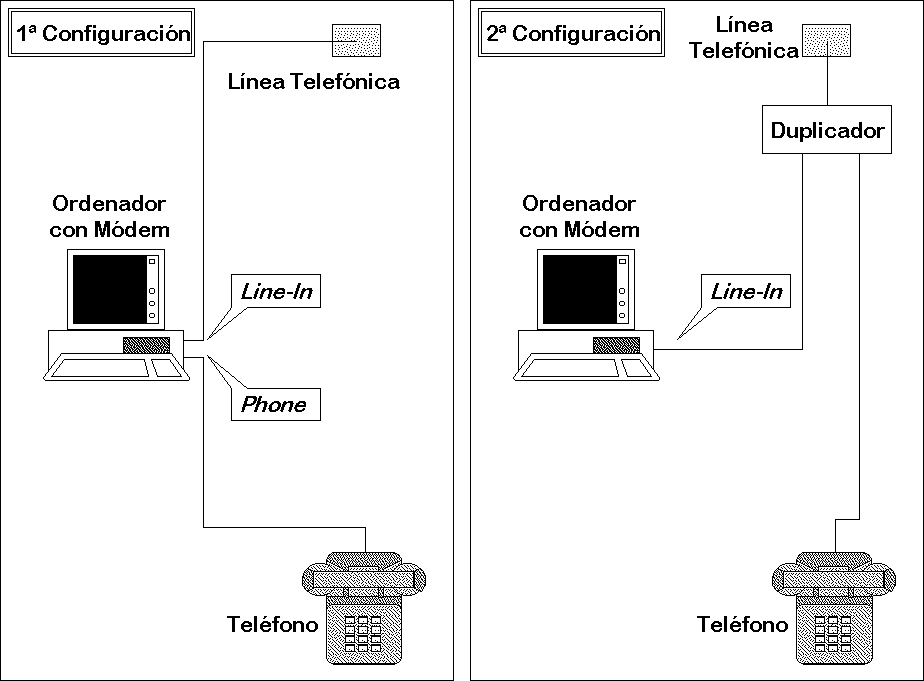
Referencia: Representación de
las dos posibles configuraciones para la conexión del
ordenador a la línea telefónica.
Integrantes del equipo:
Capristo Gabriel
Díaz Pablo
Galache Virginia
Larroque Matías
Autor:
Pablo Díaz
Edad: 16 años
Estudios: Primario y cursando Secundario Técnico
Contable.
 Página anterior Página anterior |   Volver al principio del trabajo Volver al principio del trabajo | Página siguiente  |
